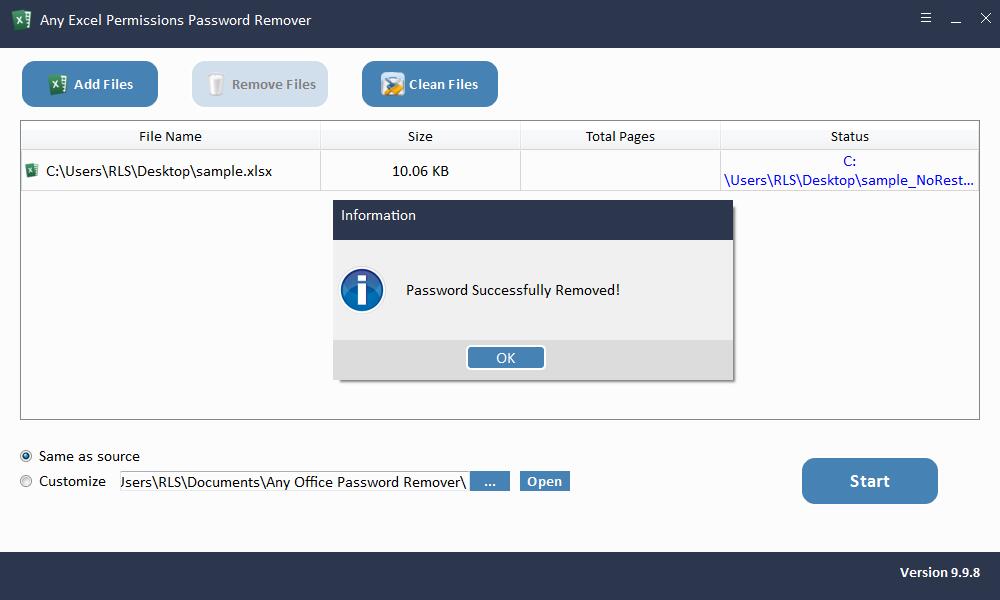Sådan afbeskyttes en adgangskodebeskyttet Excel-projektmappe / regneark
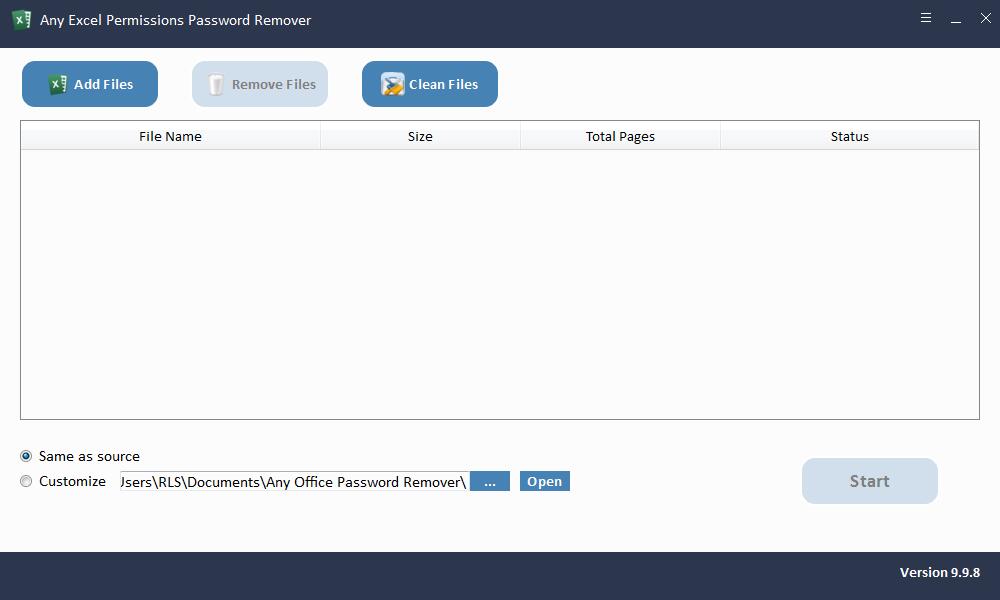
Resumé
Det er meget let at fjerne beskyttelsen af Microsoft Excel-ark / projektmappe uden adgangskode med Excel Permissions Password Remover-software. Sådan fjernes adgangskode fra Excel-fil uden at kende adgangskode? Denne artikel hjælper dig med at løse problemet.
Bedste software til at låse op for Excel-ark / projektmappe til redigering / ændring
I Microsoft Excel kan brugerne nemt gemme forskellige typer værdifulde, fortrolige, officielle, projektmæssige og vigtige data. Derfor bruger brugere adgangskoder for at forhindre, at deres projektmappe / regnearkdata redigeres eller ændres. Når du opretter adgangskodebeskyttelse i et Excel-regneark, advarer Microsoft dig om at opbevare adgangskoden et sikkert sted eller registrere den. Hvis du af en eller anden grund glemmer eller mister din adgangskode, kan du ikke låse den adgangskodebeskyttede Excel-fil op. Vær ikke bekymret, hvis du bruger værktøjet til fjernelse af adgangskoder til Excel-tilladelser, kan du hurtigt låse adgangskodebeskyttet Excel-indhold op, og du kan redigere / ændre Excel-dokumenter uden nogen anstrengelse.
Sådan fjernes beskyttelse af adgangskodebeskyttet Excel-projektmappe / regneark online
Download, installer og start enhver Excel-tilladelse til fjernelse af adgangskodesoftware på din computer. Registrer enhver Excel-tilladelse til fjernelse af adgangskodesoftware med licenskode og andre trin som nedenfor.
Trin 1: Indlæs Excel-fil
Enhver Excel Permissions Password Remover understøtter batch-fjernadgangskoder fra beskyttede Microsoft Excel-dokumenter. Klik på knappen "Tilføj filer" for at importere Excel-filer. Du kan vælge fil og klikke på knappen "Fjern filer" for at slette uønskede Excel-dokumenter på grænsefladen eller klikke på "Rens filer" for at fjerne alle importerede Excel-filer.
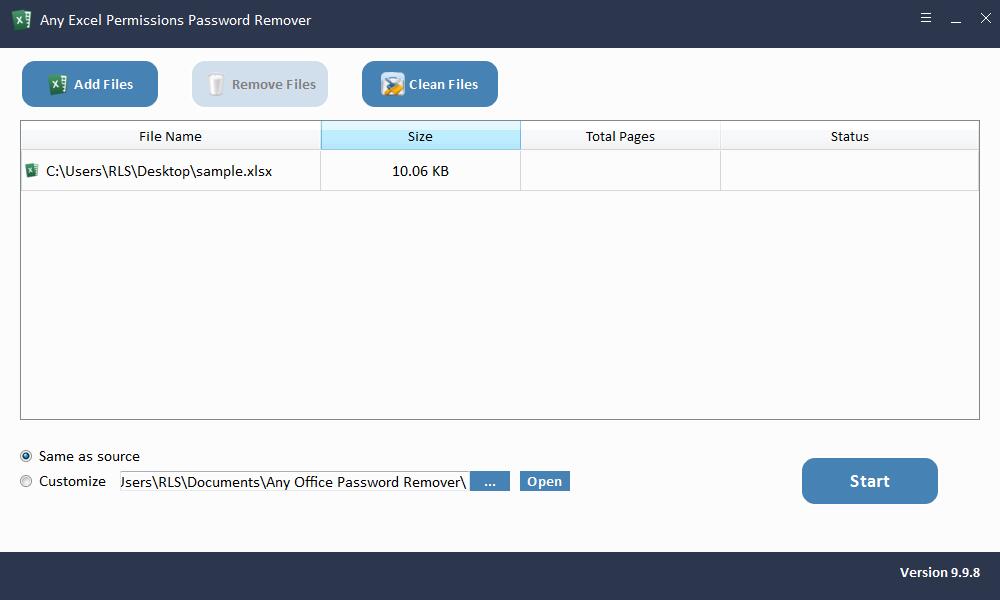
Trin 2: Fjern Excel-skrivebeskyttet / rediger adgangskode
Vælg det bibliotek, hvor du gemmer Excel-filen uden begrænsning. Klik på "Start" -knappen for at fjerne Excel-adgangskoden inden for få sekunder.